Hlavným dôvodom, prečo je Valheim medzi hráčmi veľmi populárny, je to, že hra umožňuje hráčom vytvárať si vlastné servery. Nedávno sa však mnohí hráči stretli s problémom, že dedikovaný server Valheim sa nezobrazuje, keď sa pripájajú k serveru alebo vyvíjajú server.
Neboj sa. V tomto článku sú vám predstavené 4 jednoduché riešenia, pomocou ktorých môžete problém rýchlo odstrániť sami.
Vyskúšajte tieto riešenia:
Tu sú 4 riešenia, ktoré pomohli mnohým hráčom. Nemusíte vyskúšať všetky riešenia. Začnite s prvým, kým nenájdete ten, ktorý vám vyhovuje.
Predtým, ako vyskúšate nasledujúce tipy, mali by ste najprv Reštartujte Steam raz . Reštartovanie Steamu by vymazalo vyrovnávaciu pamäť a obnovilo klienta od závad. Toto je obzvlášť užitočné, keď je server novo nastavený.
- sieťový ovládač
Riešenie 1: Reštartujte svoje sieťové zariadenia
Problém, že sa server nezobrazuje, zjavne súvisí so sieťou. Môžete skúsiť ako prvý vaše sieťové zariadenia do začať aby ste sa uistili, že všetky fungujú.
Tu je rýchly návod, ako na to:
1) Zapnite svoj Počítač , Vaša Router a vy Modem von.
2) Počkajte aspoň 30 sekúnd.
3) Zapnite svoje zariadenia v tomto poradí: Modem > Smerovač > Počítač .
4) Keď budete opäť online, spustite Valheim a zistite, či môžete nájsť cieľový server.
Ak vám táto oprava nepomôže, pozrite sa na ďalšiu.
Riešenie 2: Aktualizujte sieťový ovládač
Ďalším možným dôvodom, prečo nemôžete nájsť server, je, že vy chybný alebo zastaraný sieťový ovládač použitie. Vždy by ste sa mali uistiť, že váš sieťový ovládač je aktuálny, aby ste sa vyhli problémom s výkonom a konektivitou, najmä ak máte základnú dosku pre hry vyššej kategórie.
Ak nemáte vôbec prístup na internet, môžete použiť Funkcia offline skenovania aktualizujte svoj sieťový ovládač z Driver Easy.Manuálne – Najnovšiu verziu ovládača sieťového adaptéra si môžete stiahnuť ručne z webovej lokality výrobcu zariadenia a potom ju nainštalovať. Vyžaduje si to od vás čas a dostatok počítačových zručností.
Automaticky - S Vodič Easy môžeš ísť so mnou? dve kliknutia jednoducho zvládne aktualizovať všetky chybné ovládače na vašom PC.
Vodič Easy je nástroj, ktorý automaticky zistí, stiahne a (ak máte Pro-verzia mať) môže nainštalovať.
Dostanete s Pro-verzia od Driver Easy plná podpora ako aj jeden 30-dňová záruka vrátenia peňazí .jeden) Stiahnuť a nainštalovať Vodič Easy .
2) Bežať Vodič Easy vypnúť a kliknúť Skenovanie teraz . Všetky chybné ovládače na vašom PC budú zistené do minúty.
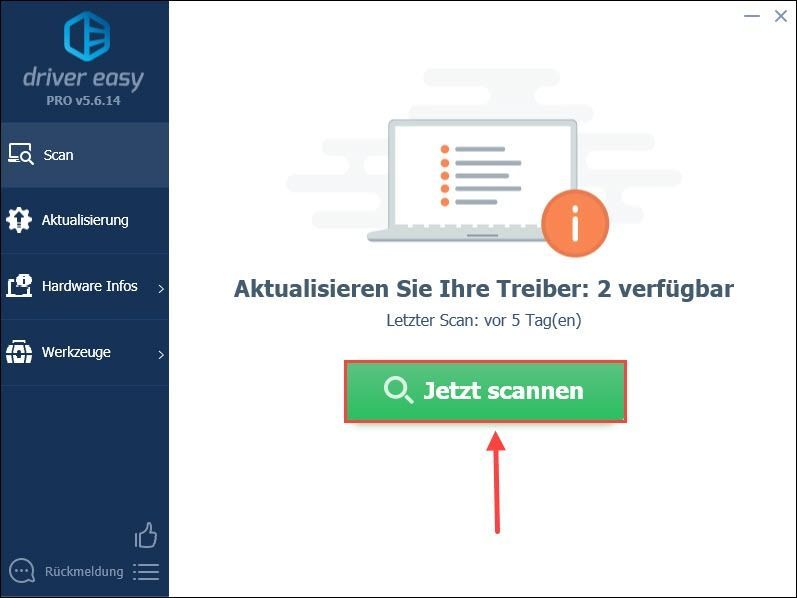
3) Kliknite Aktualizovať vedľa sieťového adaptéra, aby ste si stiahli a nainštalovali jeho najnovšiu verziu ovládača do počítača.
Alebo len môžeš Obnoviť všetko Kliknite, ak chcete automaticky aktualizovať všetky chybné ovládače vo vašom počítači.
(V oboch prípadoch, Pro-verzia potrebné.)
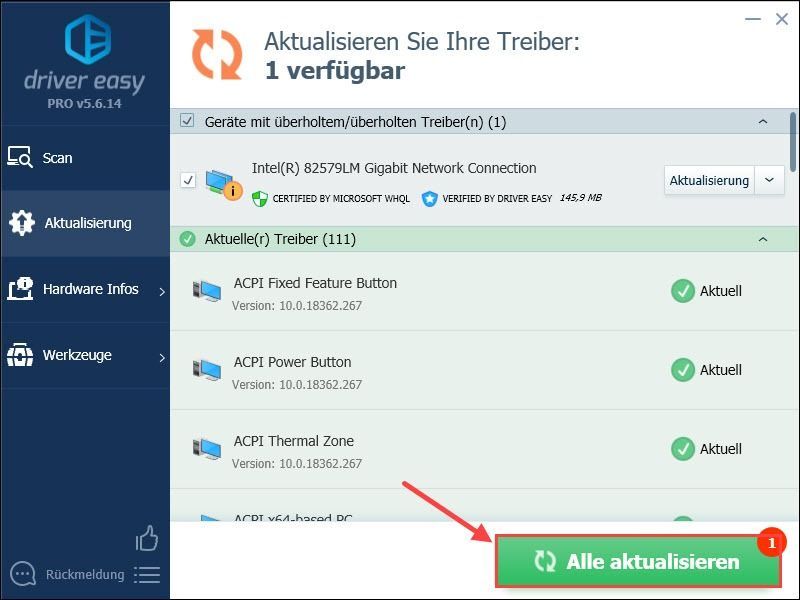
Anotácia: Môžete tiež použiť Bezplatná verzia Aktualizujte si sieťový ovládač, ale aktualizáciu musíte čiastočne spravovať manuálne.
Ovládač Easy Pro ponúka komplexnú technickú podporu. Ak potrebujete pomoc, kontaktujte náš tím podpory Driver Easy na adrese .4) Reštartujte počítač a skontrolujte stav servera.
Riešenie 3: Dočasne vypnite antivírusové programy a bránu firewall
Váš antivírusový program alebo brána firewall môže blokovať pripojenie k serveru. Tieto programy môžete dočasne zakázať, aby ste zistili, či sa váš server dá znova nájsť.
Výsledkom je, že váš počítač je ľahko napadnuteľný vírusmi a škodlivým softvérom. Buďte preto opatrní a nenavštevujte neznáme webové stránky.1) Stlačením klávesu Windows na klávesnici otvorte ponuku Štart.
daj firewall systému Windows vo vyhľadávacom paneli a kliknite na výsledok vyhľadávania Brána firewall programu Windows Defender .
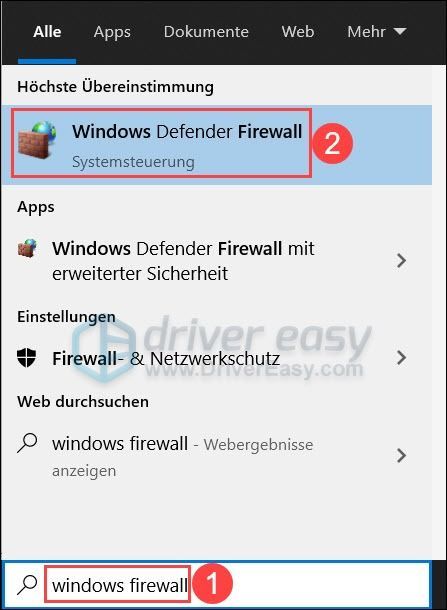
2) Kliknite Zapnite alebo vypnite bránu Windows Defender Firewall .
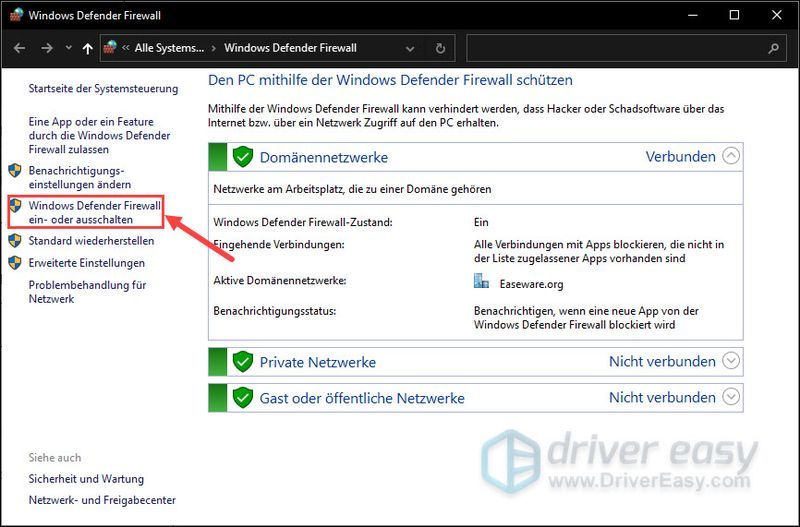
3) Vyberte si Vypnite bránu Windows Defender Firewall pre doménovú sieť, súkromnú sieť a verejnú sieť.
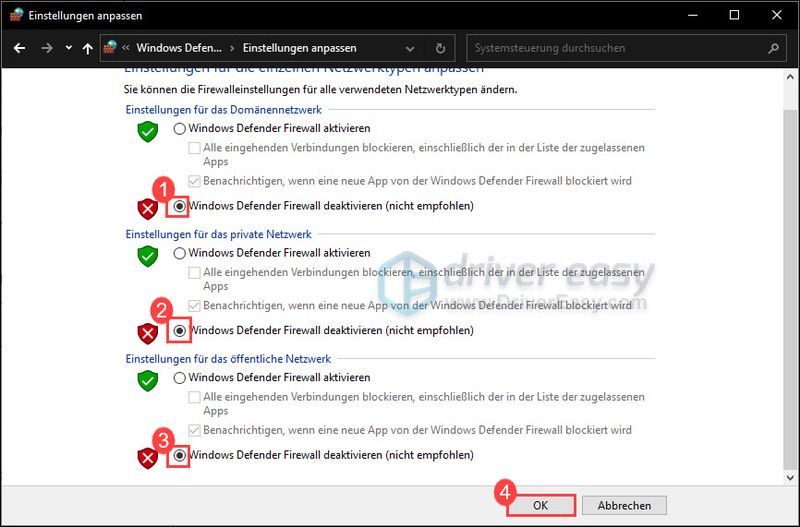
4) Po vypnutí brány firewall reštartujte Valheim a zistite, či teraz môžete nájsť server.
Ak stále nemôžete nájsť server, znova povoľte bránu firewall a pozrite si ďalšie riešenie.
Riešenie 4: Zapnite zisťovanie siete
Zisťovanie siete umožňuje systému Windows 10 zobraziť a nájsť ďalšie zariadenia v sieti. Mali by ste sa uistiť, že je táto funkcia povolená, aby ste predišli problémom s pripojením.
1) Kliknite v pravom dolnom rohu panela úloh Počítačový symbol a vyberte si Nastavenia siete a internetu von.
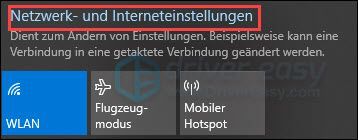
2) Kliknite Centrum sietí a zdielania .
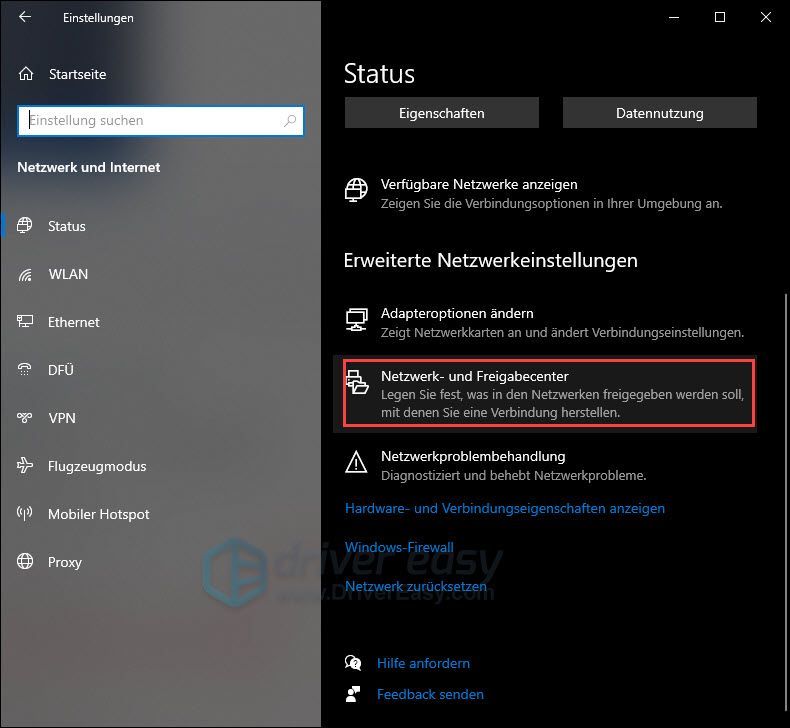
3) Kliknite Zmeňte rozšírené nastavenia zdieľania .
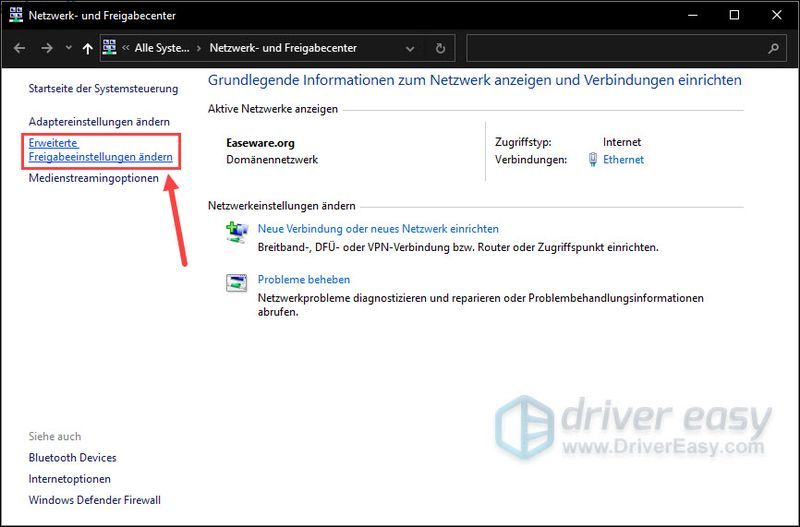
4) Rozbaliť sekciu Súkromné a uistite sa, že to Zapnite zisťovanie siete je vybraté.
Rovnaké nastavenie skontrolujte v časti hosť alebo verejnosť.
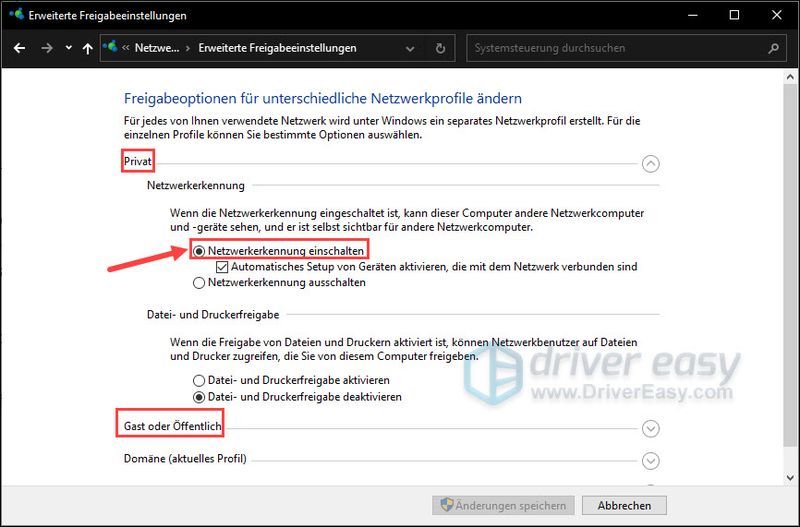
5) Teraz reštartujte počítač a otestujte pripojenie k serveru.
Dúfame, že váš problém bol úspešne vyriešený. Ak máte pre nás ďalšie otázky alebo návrhy, neváhajte a zanechajte komentár. Čo najskôr sa vám ozveme.






